Win11自动重启怎么办?最近有不少小伙伴更新到Win11系统的之后发现会自动进行重启,同时也导致自己电脑无法关机,非常的麻烦,那么我们遇到这种情况应该怎么办呢?有需要的小伙伴下面就和小编一起来看看如何解决吧。
Win11自动重启的解决方法
1. 首先我们在搜索框中搜索并打开“控制面板”。
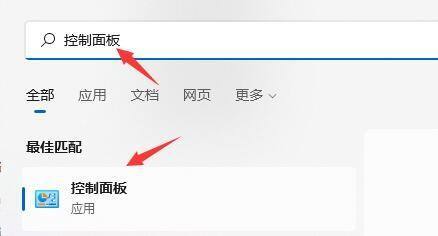
2. 然后选择控制面板之中的“系统和安全”。

3. 接着点击“系统”选项进入。

4. 打开系统选项后,点击相关链接右侧的“高级系统设置”。

5. 接下来选中启动和故障恢复中的“设置”。

6. 最后取消“自动重新启动”即可。

以上就是下载火(xiazaihuo.com)纯净系统之家网小编为你带来的关于“Win11自动重启怎么办-Win11自动重启的解决方法”的全部内容了,希望可以解决你的问题,感谢您的阅读,更多精彩内容请关注下载火(xiazaihuo.com)纯净系统之家网官网。
本篇电脑技术文章《Win11自动重启怎么办-Win11自动重启的解决方法》由下载火(xiazaihuo.com)纯净系统之家网一键重装软件下载平台整理发布,下载火系统重装工具网可以一键制作系统启动盘,也可在线一键重装系统,重装好的系统干净纯净没有预装软件!Win11不显示缩略图怎么办-Win11不显示缩略图的解决方法
Win11不显示缩略图怎么办?一般情况下我们在使用Win11系统的电脑打开文件夹是会看到缩略图的,但小编发现也有部分小伙伴无法显示缩略图,那么遇到这种要怎么办呢?下面就和小编一起来看看有什么解决的方法吧。






